ToDesk作为一款深受办公人士喜爱的远程工具,可以有效解决大家在家办公的问题,不过软件处于最小化状态是会自动刷新,那么大家如何操作才能将其锁定住呢?下面请看详细步骤。
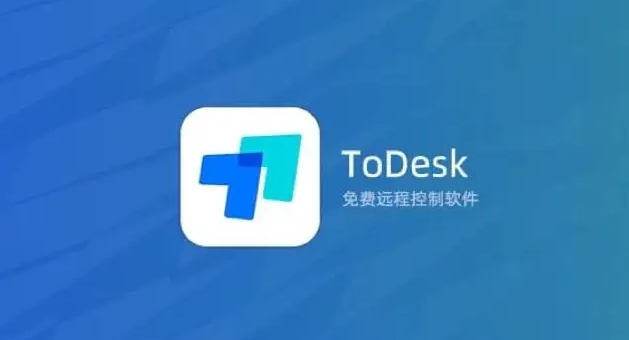
ToDesk打开界面自动锁定步骤介绍
1.打开界面后,点击高级设置菜单
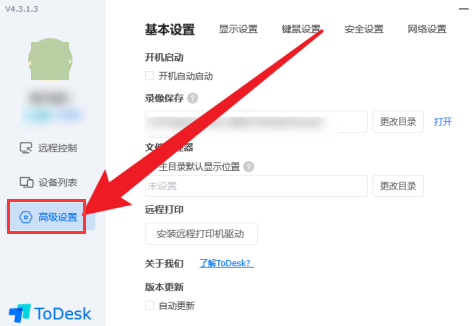
2.随后找到显示设置栏目
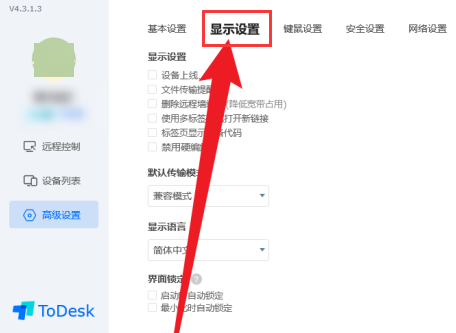
3.最后滚动鼠标将页面拉至最下方,在界面锁定板块中点击勾选最小化时自动锁定按钮即可
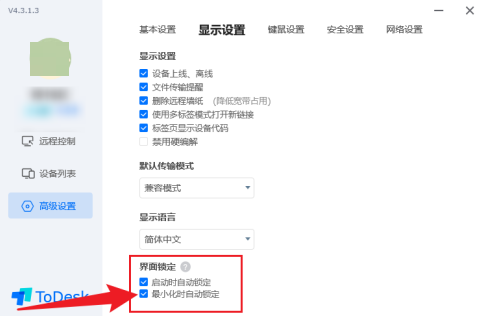
ToDesk设备远程连接方法介绍
1.打开界面后,找到远程控制设备一栏,输入远程移动端设备的代码数字
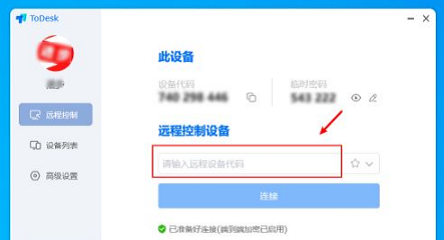
2.随后直接点击下方的连接按钮
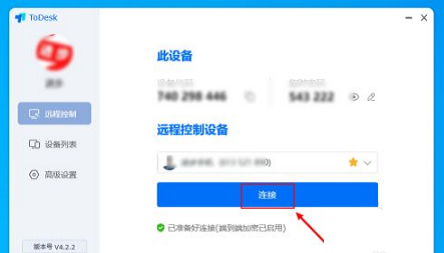
3.等待系统连接显示远程设备的终端画面以后,即可进行远程控制操作
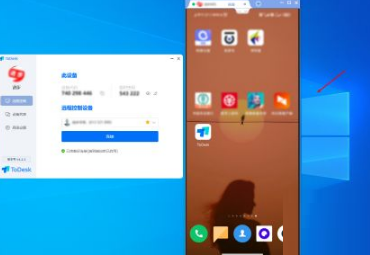
以上就是ToDesk打开界面自动锁定方法介绍的全部内容了,赶快收藏果粉迷下载更多软件和游戏吧!




